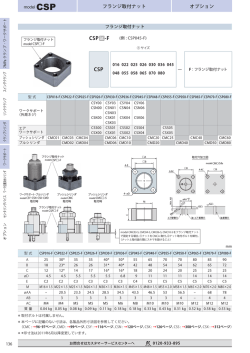HP StoreVirtual 4000 Storage オンラインアップグレードについてRev
HP StoreVirtual 4000 Storage オンラインアップグレードについて Rev. 1.4 (LeftHand OS 11.5 対応版) 本書について ....................................................................................................................................1 オンラインアップグレード機能について .............................................................................................1 オンラインアップグレードの方式と構成について ............................................................................2 アップグレードのオプション設定 ...................................................................................................4 アップグレードの適用範囲 .............................................................................................................5 LeftHand OS のアップグレード ..........................................................................................................6 アップグレードの手順 ...................................................................................................................6 アップグレードプランニング .........................................................................................................7 ダウンロードの開始① ...................................................................................................................7 CMC のアップグレード .................................................................................................................9 ファームウェアの確認と更新 .........................................................................................................9 ダウンロードの開始② .................................................................................................................10 サーバーの更新 ...........................................................................................................................11 システム状態の確認 ....................................................................................................................12 Network-RAID 0 ボリュームのオフライン ......................................................................................12 アップグレード ...........................................................................................................................13 アップグレード後の作業 ..............................................................................................................14 オフラインダウンロード..................................................................................................................15 現在のソフトウェアバージョンの維持 ..............................................................................................16 トラブルシューティング..................................................................................................................17 アップグレードタブで、FTP サーバーに接続出来ないエラー ...........................................................17 ダウンロードやインストールボタンが表示されない .......................................................................17 補足情報 ........................................................................................................................................18 HP StoreVirtual 4000 Storage オンラインアップグレードについて 本書について 本書では、HP StoreVirtual 4000 Storage および HP StoreVirtual VSA(以後、両製品を StoreVirtual と 省略)のソフトウェアである LeftHand OS の CMC(中央管理コンソール)によるオンラインアップグレ ード機能の概要と、LeftHand OS のアップグレード(バージョンおよびパッチモジュールの適用手順) の概要を紹介した内容となります。本書でご紹介している内容は、「HP StoreVirtual Storage Release Notes」および「HP LeftHand Storage ユーザーガイド」を補完する資料として、オンラインアップグレ ードの特徴とその使い方について取りまとめた資料となります。 本書は、CMC(LeftHand OS) 11.5 のオンラインアップグレードの機能を、旧バージョンからのアッ プデートの例を使用して紹介しています。 本書に記載されていない、StoreVirtual の基本的な機能や操作方法については、各マニュアルを参考に して下さい。 LeftHand OS は、以前は“SAN/IQ”という名称でした。本章作成時点の最新バージョン 11.5 では、 現行モデルの HP StoreVirtual 4000 や HP StoreVirtual VSA の他、旧モデルである P4000G2 でもサポー トされています。アップグレード可能な StoreVirtual や P4000G2 および VSA(サポートされている LeftHand OS のバージョン)は、 HP StoreVirtual Storage Release Notes または、Compatibility Matrix の 「11 Supported Hardware Platform」参照ください。 ※入手先 URL については、本資料最後にある補足情報で紹介しています。 オンラインアップグレード機能について LeftHand OS で実装されたオンラインアップグレードは、CMC(集中管理コンソール)から、インタ ーネットを経由して HP サイトに接続し、LeftHand OS の最新アップデート情報(パッチ及びアップグレ ードを含む)の確認とモジュールのダウンロードを行い、ご利用環境の StoreVirtual への適用を行う仕組 みです。 この機能により、最新情報の確認から、適用までを簡単に行う事が出来るようになりました。簡単か つ確実に LeftHand OS のバージョンをメンテナンス出来ます。 図 1. オンラインアップグレードのイメージ 1 HP StoreVirtual 4000 Storage オンラインアップグレードについて オンラインアップグレードの方式と構成について LeftHand OS のオンラインアップグレードでは、CMC が HP サイトに接続して最新情報の確認とモジ ュールのダウンロードを行い、運用構成に必要なモジュールを StoreVirtual システム に適用しますので、 CMC がインターネットに接続(直接接続または Proxy 経由)出来る必要があります。StoreVirtual を管 理する CMC が、直接インターネットに接続できない場合は、次章で紹介するオフラインダウンロード 構成によるアップグレード機能を利用します。 CMC はインターネット上の HP FTP サイトに接続して、アップグレードが必要なモジュールを検出し た時に、“HP StoreVirtual の通知”を表示して、アップグレード可能なモジュールのリリースノートを 確認することが出来ます。 リリースノートは、アップグレード実行時の確認画面でアップグレードモジュール(パッチ)のリン クをクリックする事でも、適用するモジュールのリリースノートを確認できます。 図 2. HP StoreVirtual の通知 また、メニューのアップグレードや、構成サマリーおよびアップグレードタブには、管理するストレ ージシステムのアップグレード可否について“ソフトウェアが最新状態”、“緊急パッチを使用出来き ます”、“アップグレードが利用可能”の 3 つのステータスで表示します。 図 3. ソフトウェアが最新状態の時 2 HP StoreVirtual 4000 Storage オンラインアップグレードについて 図 4. 緊急パッチがリリースされ、適用が必要な時 図 5. アップグレード(バージョンアップ)が可能な時 3 HP StoreVirtual 4000 Storage オンラインアップグレードについて アップグレードのオプション設定 アップグレードを行う前に、アップグレードのオプション設定を行ってください。 アップグレードのオプション設定は、[ヘルプ]メニューの[優先設定]から行います。 図 6. アップグレードのオプション設定(CMC Version 11.5) 上記画面ハードコピーは、初期値となります、以下の優先設定のオプションを参考に、必要に応じて 設定を変更してください。(CMC 11.5 の設定) 優先設定 ダウンロード オプション [自動] [要求後に開始] ダウンロードの影響 アップグレード選択モード [ネットワーク パフォーマン スを最大化] [ダウンロード 速度を最適化] [詳細] [通常] ダウンロードディレクトリ - プロキシの種類 HTTP or FTP Socks - - - - プロキシホスト プロキシポート プロキシユーザー名 プロキシパスワード アップグレードが利用可能になったときに、システム が自動的にダウンロードします。 アップグレードが利用可能になった場合には、[アップ グレード]タブにある[ダウンロードの開始] をクリック してアップグレードファイルをダウンロードする必要 があります。 ファイルのダウンロードに使用する帯域幅を削減しま す。(ダウンロード速度は 20%遅くなります。) ファイルのダウンロードに使用可能な帯域幅を全て使 用します。 アップグレードまたはパッチのどちらをインストール するかを選択できます。 最新バージョンへのアップグレードに必要なすべての アップグレードとパッチをインストールします。 初期値を変更する場合に、パスを指定します。後から 変更すると、最初からダウンロードするので注意が必 要 HTTP もしくは FTP プロキーを使用する場合 Sock プロキシを使用する場合 使用するプロキシのホスト名または IP アドレスを指定 使用するプロキシの接続ポート番号を指定 使用するプロキシのログインユーザ名 使用するプロキシのログインパスワード ※太字が初期値になります。プロキシの設定は、使用しない場合は未指定のまま保存します。 4 HP StoreVirtual 4000 Storage オンラインアップグレードについて アップグレードの優先設定は、バージョンにより設定可能な項目が異なります。旧バージョンの“帯域 幅設定”は、“ダウンロードの影響”と項目名が変更になっております。CMC のアップグレード時に旧 バージョンンの設定は引き継がれますが、CMC のアップグレード後に再度、優先設定を確認してくださ い。 アップグレードの適用範囲 オンラインアップグレード(LeftHand OS のバージョン及びパッチを含む)を行うシステムの単位は、 利用可能なシステム(管理グループに所属していない検出済みシステム)と管理グループとなります。 CMC では、利用可能なシステムもしくは管理グループ単位で使用しているバージョン及びパッチ適用 状況を確認し、最新情報と比較してアップグレードの利用可否をアップグレードタブ上に表示します。 アップグレードモジュールの選択方法は、アップグレードの優先設定により異なり、デフォルト値は、 「最新バージョンへのアップグレードに必要なすべてのアップグレードとパッチをインストールします」 となっていますので、個別に適用したい場合は、アップグレードの優先設定を予め変更します。 図 7. アップグレード選択モードによるアップグレード選択の違い 詳細モード時 通常モード時 上記画面は、LeftHand OS 10.0 のクラスタ環境で、アップグレードの続行を実行した時の確認画面に なります。詳細モード指定時は、アップグレードパス(適用するバージョン)を指定できますが、通常 モードの場合は、最新バージョンにアップグレードする形になります。(詳細モードで 11.5 を指定す ると、次の画面は通常モードと同じ画面が表示されます) CMC では、現在利用中ストレージシステムの LeftHand OS を最新バージョンにアップグレードせずに、 現状バージョンを維持したまま、パッチ適用などのメンテナンスを行う事が出来ます。この場合は、 「現在のソフトウェアバージョンの維持」の章を参考に、一定期間アップグレード(バージョンアップ) を表示しない設定を行うことが出来ます。 5 HP StoreVirtual 4000 Storage オンラインアップグレードについて LeftHand OS のアップグレード この章では、LeftHand OS をアップグレードする具体的な手順を紹介しています。同一バージョンで のパッチ適用等、アップグレードの内容によっては、不要な作業もありますので予めご了承ください。 アップグレードの手順 LeftHand OS アップグレードの一般的な作業フローを以下に示します。本ステップは、LeftHand OS 11.5 にアップグレードする手順で作成しています。 パッチの適用などでは不要になる作業があります ので、予めご了承ください。 また、優先順位のアップグレード設定でダウンロードを“自動”にした場合は、ダウンロードプロセ スは、CMC 起動時に自動に開始されますので追加の作業はありません。 ※システムを管理する CMC がインターネットに接続できない環境で、オフラインダウンロード時の事 前準備が必要な場合は、事前に「オフラインダウンロード」の章をご確認ください。 図 8. LeftHand OS アップグレードフロー 本手順では、StoreVirtual を管理する CMC が、インターネットアクセスできる環境(本手順書では、 オンラインダウンロード構成と呼ぶ)でのフローを紹介しています。StoreVirtual を管理する CMC がイ ンターネットアクセスが出来ない場合(本手順書では、オフラインダウンロード構成と呼び)は、ダウ ンロード専用の CMC を用意して、事前に必要なアップグレードモジュールの ダウンロードを行って から、StoreVirtual を管理する CMC でローカルメディアを指定してアップグレードの手順を実行する必 要があります。オフラインダウンロードの手順については、「オフラインダウンロード」の章を参照し てください。ローカルメディアを指定した後については、上記フローと同じ(ダウンロードのフローは 不要)になります。 6 HP StoreVirtual 4000 Storage オンラインアップグレードについて アップグレードプランニング 以下は、適用するバージョンの HP StoreVirtual Storage Release Notes(日本語版のマニュアルが提供 されていない可能性があります)や HP StoreVirtual Storage アップグレードガイドに記載されているア ップグレードプランニングを確認して、ご利用中のシステムがアップグレード可能かを確認します。 アップグレードプランニングのチェックリスト ソフトウェアアップグレードパスの確認 -ご使用中の LeftHand OS のバージョンから直接アップグレード可能な事(11.5 は、9.5 以降) -ご使用中のプラットフォームが新しいバージョンでサポートされている事 ストレージシステムの動作システムの確認 -アップグレードする管理グループにログインしている -2 台以上のストレージシステムでマネージャーが起動している -管理グループ内の仮想マネージャーが停止している事 iSCSI 負荷分散を使用している場合、仮想 IP アドレスが正しく構成されている ボリュームアクセスとアップグレードによる iSCSI セッションへの影響 アップグレードに必要な時間をスケジュール -アップグレードの所要時間は、プラットフォームと構成により異なります。 VSA をアップグレードする場合は、VSA の稼働条件に適合しているか確認します。 ―LeftHand OS 11.5 から VSA の稼働条件(メモリ)が異なっています。 アップグレード実行前に VSA(仮想マシン)の設定を修正する必要がある場合があります。 Remote Copy を使用している場合の注意 リモートコピーを使用している場合は、リモート管理グループ(コピー先)から先にアップグレード を行う必要があります。最初にプライマリ管理グループ(コピー元)のアップグレードを行うと、リモ ート管理グループのアップグレードが完了するまで、Remote Copy が一時的に停止してしまう事があり ます。また、リモート管理グループのアップグレード後、直ぐにプライマリ管理グループのアップグレ ードを行う事をお勧めします。 リモートコピーでは、異なるバージョン間のリモートコピーをサポートしています。詳しくは「HP Store Virtual Storage Release Note」に記載されている Cross-version compatibility を参照してください。 ダウンロードの開始① CMC 10.5 以前の場合 旧バージョンの CMC でダウンロードを開始すると、利用中のシステムに関係なく、LeftHand OS に関 連する全てのアップデートモジュールをダウンロードします。このため現在のダウンロードサイズは、 11GB を超えてしまい、アップグレード事前準備の負担となってしまいます。 必要最小限のダウンロードを行うような指定が、CMC 10.5 以降で対応していますが、それ以前のバ ージョンでは、StoreVirtual Software の入手を参考に、CMC(HP StoreVirtual Management Software DVD に含まれます)をダウンロードして、CMC を先に 11.5 にアップグレードして頂いた方が、ダウン ロードの時間や必要スペースを削減することが出来ます。 設定や操作により異なるダウンロードサイズについては、図 5 を参照してください。 ※必要な、StoreVirtual Software の最新バージョンのメディアは、以下から入手できます。 http://www.hp.com/go/StoreVirtualdownloads/ このサイトでのダウンロードには、HP Passport によるログインが必要になります。 CMC 11.0 以降の場合 CMC 11.0 以降では、CMC と利用可能システムおよび管理グループのダウンロードを個別に行い、そ れぞれの適用タイミングで必要なモジュールのみをダウンロードする様に変更されています。 このため、ダウンロードの開始①のタイミングでは、アップデートする CMC のみダウンロードを行い ます。 7 HP StoreVirtual 4000 Storage オンラインアップグレードについて 図 9. CMC 10.5 で優先設定の指定によるダウンロードサイズの違いと CMC 11.0 のダウンロード 全てをダウンロードした場合(11,084MB) システムに適合するファイルを指定した場合(1,828MB) 管理グループにログインせずにシステムに適合するファイルを指定した場合(364MB) CMC 11.0 のダウンロード ※上記は、LeftHand OS 11.0 のリリース時に確認したサイズになります。実際のダウンロードするタイ ミングでサイズが変わる可能性がありますので、ご注意ください。 8 HP StoreVirtual 4000 Storage オンラインアップグレードについて CMCのアップグレード CMC のアップグレードタブから、CMC を最新バージョンにアップグレードする事が出来ます。アッ プグレードの確認で、インストールを実行すると、インストールモジュールを展開した後に CMC を終 了し、新しいバージョンの CMC インストーラーが起動します。 図 10. CMC のアップグレード 上記は、CMC 10.5 でアップグレード選択モードを通常とした場合の画面イメージとなります。アッ プグレード選択モードを詳細とした場合は、アップグレード可能なバージョンの選択画面が最初に表示 されます。 CMC のアップグレードで“インストール”を実行すると、CMC のセットアップウィザードが起動し ます。ウィザードでは、基本的に初期値のままで問題ありません。新しいバージョンのインストール前 に旧バージョンのアンインストールが行われます。旧バージョンで使用していた設定については、引き 継がれます。 CMC のセットアップを HP StoreVirtual Management Software DVD から起動した場合も同じです。 ※上記インストール画面やアップグレードの注意事項は、Windows 版 CMC の場合となります。Linux 版や HP-UX 版では一部異なりますので、予めご了承ください。 ファームウェアの確認と更新 LeftHand OS のアップグレードを行う前に、現在の StoreVirtual ハードウェアに適用されているファー ムウェアがサポートされているバージョンか確認し、必要に応じてファームウェアの更新を LeftHand OS アップグレード前に行います。サポートされているファームウェアの確認は、SPOCK http://h20272.www2.hp.com/で、Other Hardware メニューにある、StoreVirtual/LeftHand を開いて、 使用している StoreVirtual の Firmware Compatibility Matrix にて確認します。Firmware Compatibility Matrix(英語版のみ)では、ファームウェアの互換表の他に、ファームウェアのバージョン確認方法や 適用手順も含めて紹介されていますので、ご確認ください。 9 HP StoreVirtual 4000 Storage オンラインアップグレードについて 図 11. Firmware Matrix ダウンロードの開始② CMC 11.X では、アップグレード時に必要なモジュールをダウンロードします。 管理グループ(または利用可能なシステム)のステータスが、“ダウンロードは使用できます”の場合 は“ダウンロードの開始”を実行して、必要なモジュールをダウンロードします。 この時点のダウンロードで、VSS Provider(HP StoreVirtual Application Aware Snapshot Manager)ya, HP StoreVirtual DSM for MPIO および HP StoreVirtual Command-Line Interface(CLI)も合わせてダウンロー ドされます。 ※既に必要なモジュールがダウンロードされている場合は、 “続行”ボタンが表示されます。 図 12. ダウンロード 10 HP StoreVirtual 4000 Storage オンラインアップグレードについて サーバーの更新 StoreVirtual システムをアップグレードする前に、必要な作業としては、システムに接続する Windows Server 上にインストールされた“HP StoreVirtual DSM for MPIO”(旧バージョン名 LEFTHAND DSM for MPIO)、“HP StoreVirtual Command-Line Interface(CLI)”、“HP StoreVirtual Recovery Manager”、“SRA for VMware SRM”および“SNMP MIB”をアップグレードが必要になる場 合があります。 ※パッチの適用では、サーバー向けのモジュールのアップグレードが不要な場合もあります。 アップグレードに必要なモジュールは、CMC のダウンロードフォルダにダウンロードされますので、 アップグレードするバージョンに適合したセットアップファイルを使用して、使用しているサーバー上 でアップグレード(セットアップモジュールの実行)を行ってください。 また、VSS Hardware Provider(HP StoreVirtual Application Aware Snapshot Manager)を使用してい る場合は、このタイミングでアップグレードすることも可能ですが、システムを同じバージョンにアッ プグレードするまでは、VSS によるバックアップは行わないでください。 ※サーバーの更新では、サーバーの再起動が必要となる事がありますのでご注意ください。 図 13. インストールアクションとダウンロードフォルダ上のセットアップモジュール サーバー側で Windows Server 以外の OS 使用時(Linux, VMware ESX Server, HP-UX 等)は、LeftHand OS のバージョンに依存したモジュール(CMC 以外)は、インストールされていませんので、サーバー の更新作業は必要ありません。 HP Systems Insight Manager 等で、SNMP による監視を行っている場合は、SNMP MIB ファイルを更新 する必要があります。 11 HP StoreVirtual 4000 Storage オンラインアップグレードについて システム状態の確認 StoreVirtual システムのアップグレードを実行(続行ボタンをクリック)すると、下図の警告が表示さ れます。LeftHand OS のアップグレードは、サーバーが接続して使用中の状態でも行うことが可能です が、フォールトトレランスを提供できない、Network RAID-0 のボリュームに関しては、サーバーからボ リュームに対する iSCSI のセッションを削除(ボリュームのアンマウントに加えて iSCSI の切断が必要) してからアップグレード作業を行う必要がありますので、ご注意ください。 また、下図のメッセージでは表示されませんが、アップグレードは、トラブルを防ぐためにもできる 限り負荷の低いタイミングで行ってください。実際のアップグレード作業は、システムの規模等により 異なりますが、規模や使用状況により1時間以上かかる場合もありますので、余裕のあるスケジュール を調整してください。 その他、以下の項目を確認して、アップグレード中に負荷が掛からないように考慮してください。 ・再同期処理が実施されていない事(実行中は終了まで待ってからアップグレードを行う) ・アップグレード中にタスクが実行されないように、スケジュールを確認調整する ※スケジュールによるスナップショットやリモートコピーを行っている場合は必ず確認します ・サーバーからの負荷が掛からないように、サーバー側のバックアップジョブ等も確認調整する Network-RAID 0 ボリュームのオフライン LeftHand OS のオンラインアップグレードは、Network-RAID による可用性を使用して、ボリュームを オンラインのままアップグレードしますが、Network-RAID 0 のボリュームについては、オンラインを維 持できないために、アップグレード前にボリュームのオフライン処理を行ってください。 オフラインは、Network-RAID0 のボリュームを使用しているサーバーの電源を OFF にするか、NetworkRAID0 のボリュームをオフラインにして、Network-RAID 0 のボリュームに対する iSCSI のセッションの ログアウト(削除)する作業が必要になります。 CMC では、アップグレードの続行を実行した時に、Network-RAID 0 のボリュームに対する iSCSI セッ ションを確認し、セッションが残っている場合は、 “インストールアクションが必要”のメッセージに 表示して注意を促します。 ※システムに Network-RAID 0 のボリュームがあっても、iSCSI セッションが無い時は、インストールア クションメッセージに、ボリュームリストは表示されません、 図 14. ボリュームおよびスナップショットの可用性 12 HP StoreVirtual 4000 Storage オンラインアップグレードについて アップグレード オンラインアップグレードの場合、CMC のアップグレードタブでは、モジュールのダウンロードが完 了しアップグレードが可能になると、利用可能なシステムもしくは管理グループごとに“アップグレー ド利用可能 (X.X.XX)…”のメッセージが表示され「続行」ボタンが有効になります。 「続行」ボタンをクリックすると、“インストールアクションが必要”のウィンドウが表示されます。 ここで適用するバージョン番号やパッチ番号のリンクをクリックすると、それぞれのリリースノートを 確認することが出来、内容を確認することが出来ます。(リリースノートは英語のみとなります) インストールアクションが必要では、内容を確認して問題なければ“上の「最初にアップグレードす るソフトウェア」テーブルに表示されるソフトウェアはインストールされました。”をチェックして、 「インストール」ボタンをクリックして、アップグレードを開始します。 ※インストールアクションは、事前アクションが必要な場合のみ表示されます。パッチのみのインスト ールで、インストールアクションが必要ない時は、表示されません。 アップグレードは、優先順位でアップグレード選択モードを“自動”(デフォルト)に設定している 場合は、推奨内容に従いアップグレードと必要なパッチのインストールを一括で行います、詳細モード を選択している場合は、適用するパッチやアップグレードを選択するウィンドウが表示されます。(図 6 参照) アップグレード実行中は“アップグレード進行状況”ウィンドウが表示され、アニメーションにより 進捗状況を確認できます。ストレージノードにマウスポインタを合わせることで、システムの詳細情報 をバルーン表示により確認できます。また作業状況については、CMC のステータスバーに表示がされま す。 図 15. アップグレードの実行と、進捗状況 ※アップグレード時は、新しいバージョンにアップグレードする他に、必要に応じてパッチも同時に適 用します。アップグレードオプションのアップグレード選択モードで“詳細”を選択した場合は、同 時にアップグレードを指定するか、アップグレード完了後に必要なパッチを適用する必要があります。 13 HP StoreVirtual 4000 Storage オンラインアップグレードについて アップグレードの進行状況ウィンドウのアイコンは、以下の作業状態を示します。 アイコン 説明 システムにファイルをコピー中 システムにインストール中 システムは待機中 システムのアップグレードが完了 アップグレード処理は、1 ノードずつ順番に行われ、必要に応じてノードの再起動が行われます。ノ ードの再起動中にサーバーからの書き込みが行われた場合は、次のノードへインストールを行う前に、 ボリュームの再同期を実行してデータの可用性を保持します。 また、2 ノードの FOM なしの構成では、仮想マネージャーの起動を制御して、ボリュームがオフライ ンにならない様に実行されます。 アップグレード後の作業 LeftHand OS のアップグレードが完了すると、下図のようにアップグレードサマリーが表示されます。 アップグレード後の作業としては、Windows Server 環境で VSS hardware Provider(Application Aware Snapshot Manager)の更新作業および、アップグレード前にセッションを切り離した、Network RAID-0 のボリュームの再接続などの作業を行います。 図 16. アップグレードサマリー アップデートが終わったら、System Support Bundle を取得しておくことをお勧めします。System Support Bundle は、CMC のナビゲーションウィンドウで、管理グループを選択して、管理グループ[タ スク]メニューから[管理グループサポートのバンドルをエクスポートする]で、保存することが可能です。 その他、CMC 上のアラームを確認してください。アラームに表示された内容は、該当内容が修正され るまで表示されますので、注意が必要です。 14 HP StoreVirtual 4000 Storage オンラインアップグレードについて オフラインダウンロード StoreVirtual システムを構成・管理する CMC が直接インターネットに接続できない場合は、インター ネットに接続できるマシン(サーバーもしくは PC)を、ダウンロード専用に CMC として構成し、アッ プグレードモジュールのダウンロードを行い、ダウンロードしたファイルを運用で使用している CMC にコピーもしくは共有して、アップグレードする方式となります。 ※ダウンロードには、CMC が必要になります。その他のダウンロード方法はサポートされていません。 図 17. オフラインダウンロード構成のイメージ ダウンロード専用に用意する CMC は、インターネットに接続可能なマシンで出来る限り固定的に使 用できる環境をご用意ください。初回ダウンロードでは約 11GB 程度(2014 年 8 月 LeftHand OS 11.5 リリース時点)、それ以降は差分モジュールのみのダウンロードとなります。 ※ダウンロードしたファイルを消去すると、全てのモジュールを再度ダウンロードします。 モジュールをダウンロードする CMC は、管理する StoreVirtual が無いとダウンロードボタンは表示さ れません。タスクメニューから“全てのアップグレードファイルをダウンロード”を実行してダウンロ ードを行ってください。 図 18. 管理する StoreVirtual が無い CMC でのダウンロード実行方法 15 HP StoreVirtual 4000 Storage オンラインアップグレードについて オフラインでダウンロードしたモジュールを使用してアップグレードする場合は、システムを管理し ている CMC のアップグレードで、“ローカルメディアの使用”を開き、オフラインでダウンロードし たフォルダー(ネットワーク共有も可能)を指定して、アップデートを行います。 パスを指定後、指定パスにダウンロードモジュールが正しくあることを確認すると、アップグレード 情報を確認して、“続行”ボタンが使用出来る様になります。 図 19. ローカルメディアの使用 現在のソフトウェアバージョンの維持 使用中のシステムのバージョンをアップグレードせずに、現在のバージョンのまま使用し続ける場合 は、アップグレードタブにある“現在のソフトウェバージョンを維持するためにはここをクリックしま す”のリンクを開き、表示されたメッセージを確認して“現在のソフトウェアバージョンの利用可能な パッチだけを追加します”をチェックして“OK”をクリックします。 この設定は、アップグレードの選択モードに関係なく行う事ができ、以後 30 日間アップグレードメ ッセージは表示されず、現バージョンでのパッチアップデートのみ通知や適用を行うように出来ます。 図 20. 現在のソフトウェアバージョンを維持する設定 16 HP StoreVirtual 4000 Storage オンラインアップグレードについて トラブルシューティング アップグレードタブで、FTPサーバーに接続出来ないエラー 下図の様に“FTP サーバーへの接続でエラーが発生しました…”と表示されてしまう場合があります。 図 21. FTP サーバーへの接続でエラーが発生しましたメッセージ ヘルプの優先順位にあるアップグレードにある、プロキシの設定を再確認してください。通常プロキ シの設定は、ブラウザの設定と同じものを使用します。ブラウザの設定で、“設定の自動検出”や“自 動構成スクリプト”を使用している場合は、ネットワーク管理者に正しいプロキシ設定についてご確認 ください。 プロキシの設定を修正したら“FTP 接続のテスト”を実行して、接続を再確認します。 ご使用中のサーバー(PC)のファイアウォールの設定も合わせてご確認いただく事をお勧めします。 ダウンロードやインストールボタンが表示されない CMC で最新情報が同期出来ていない場合 CMC 11.0 以降を使用中でアップグレードを行う場合に、アップグレードがあるにもかからわず“ダ ウンロード”や“続行”ボタンがグレーアウトして実行できない場合があります。これは、CMC が最新 情報の同期を行えない時に発生しますので、タスクメニューから、“アップグレードマニフェストのダ ウンロード”を実行して、最新情報の同期を行ってください。 ※CMC 10.5 以前では、ダウンロードボタンにより同期を行いますので、同じ問題は発生しません。 現在のソフトウェアバージョンを維持する設定をしている場合 ダウンロードタブにあるメッセージリンクが、“現在のソフトウェアバージョンを維持するためには ここをクリックします…(現在選択された)”と表示されている場合は、現在のソフトウェアバージョ ンを維持する設定になっています。“現在のソフトウェアバージョンを維持するためにはここをクリッ クします…(現在選択された)”のリンクを開き、“現在のソフトウェアバージョンを維持します”ウ ィンドウで、“現在のソフトウェアバージョンの利用可能なパッチだけを通知します”のチェックを外 して“OK”をクリックし、現在のソフトウェアバージョンの維持する設定を解除します。 17 HP StoreVirtual 4000 Storage オンラインアップグレードについて 補足情報 HP StoreVirtual 製品マニュアル(最新版および英語版) HP StoreVirtual Storage アップグレードガイド HP StoreVirtual SAN Solutions ガイド HP StoreVirtual StoreVirtualWindows Solution Pack ユーザー ガイド HP StoreVirtual StoreVirtualVSA ユーザー ガイド HP StoreVirtual Networks Remote Copy ユーザー ガイド HP StoreVirtual Multi-Site HA/DR Solution Pack ユーザー ガイド HP StoreVirtual クイックスタートガイド http://www.hp.com/jp/support/ 製品サポート/保守情報を選択して、検索で探すで StoreVIrtual のモデル(例 “StoreVirtual 4330”)を 検索して指定後、ナレッジベースオプションからマニュアルを指定してカテゴリ毎に表示します。マニ ュアルの言語を“英語”で指定すると、英語版マニュアル(日本語に翻訳されていないものを含む)を 表示できます。 HP StoreVirtual Compatibility Matrix(英語版) http://www.hp.com/go/StoreVirtualCompatibility/ SPOCK http://h20272.www2.hp.com/ HP StoreVirtual Firmware Compatibility Matrix や、HP StoreVirtual Compatibility Matrix および OS 毎の接 続情報等を確認可能。HP Passport アカウントが必要になります。 HP StoreVirtual 最新版のメディア入手 http://www.hp.com/go/StoreVirtualDownloads/ HP Passport アカウントが必要です。 旧バージョンのメディア入手 http://software.hp.com/ HP Storage→Demonstration and Evaluation Software を選択します。 表示されたソフトウェアリストから、入手したい LeftHand OS(SAN/IQ)のバージョンを開きます。 ソフトウェア入手には、HP Passport のアカウントが必要です。 HP StoreVirtual 4000 製品ホームページ http://www.hp.com/jp/StoreVirtual/ 米国 HP StoreVirtual 4000 製品ホームページ(英語) http://www.hp.com/go/StoreVirtual/ Intel、Itanium は、米国およびその他の国における Intel Corporation またはその子会社の商標または登録商標です。 Microsoft、および Windows は、米国における Microsoft Corporation の登録商標です。 記載されている会社名および商品名は、各社の商標または登録商標です。 記載事項は 2014 年 8 月現在のもので、本書に記載された内容は、予告なく変更されることがあります。 本書中の技術的あるいは校正上の誤り、省略に対して、いかなる責任も負いかねますのでご了承ください。 日本ヒューレット・パッカード株式会社 東京都江東区大島 2-2-1 18
© Copyright 2025